Menyalin Empat Halaman pada Satu Halaman
Anda dapat menyalin empat halaman dokumen asli pada satu lembar kertas dengan mengecilkan tiap gambar.
Pilih Setelan(Settings) pada layar siaga penyalinan untuk menampilkan layar setelan cetak. Pilih Salin 4 dalam 1(4-on-1 copy) dalam Tata Ltak(Layout), kemudian pilih OK.
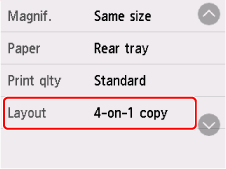
Jika Anda memilih Tingkat Lanjut(Advanced) dengan Salin 4 dalam 1(4-on-1 copy) dipilih, Anda dapat menentukan orientasi dan urutan dokumen asli.
-
Ketika Anda memilih Kiri atas ke kanan(Upper-left to right)
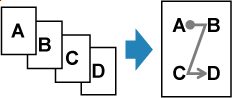
-
Ketika Anda memilih Kanan atas ke kiri(Upper-right to left)
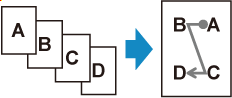
-
Ketika Anda memilih Kiri atas ke bawah(Upper-left to bottom)
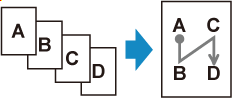
-
Ketika Anda memilih Kanan atas ke bawah(Upper-right to bottom)
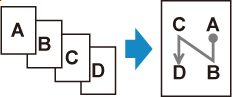
Setelah memilih urutan, Anda dapat memilih apakah Anda ingin menggunakan layar pratinjau. Jika Anda memilih NYALA(ON), layar pratinjau ditampilkan sehingga Anda dapat memeriksa orientasi.
 Catatan
Catatan
-
Jika Memori perangkat penuh. Tidak dapat melanjutkan proses.(Cannot process because device memory is full.) muncul pada layar sentuh ketika pemindaian, set Klts ctk(Print qlty) ke Standar(Standard) dan cobalah menyalin lagi. Jika masalah belum teratasi, set Klts ctk(Print qlty) ke Draf(Draft) dan cobalah menyalin lagi.
Ketika memeriksa orientasi:
Ketika Anda menggunakan layar pratinjau, layar pratinjau ditampilkan sebelum penyalinan dimulai sehingga Anda dapat memeriksa orientasi.
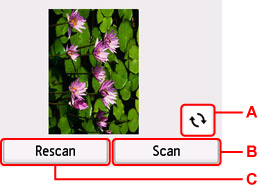
-
A: Pilih untuk memutar dokumen asli 180 derajat.
-
B: Pilih untuk mulai memindai dokumen asli.
-
C: Pilih untuk memindai ulang dokumen asli.
Ketika pemindaian selesai:
Layar konfirmasi muncul setelah memindai setiap lembar dokumen asli.
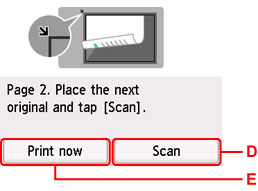
-
D: Pilih untuk mulai memindai dokumen asli.
Ambil lembar dokumen asli dari platen setelah memindai dan muatkan lembar berikutnya pada platen kemudian pilih Pindai(Scan).
-
E: Pilih untuk mulai menyalin dokumen asli yang sudah dipindai.
Setelah selesai memindai semua dokumen asli, pencetak mulai menyalin.
 Catatan
Catatan
-
Anda dapat menambahkan tugas penyalinan saat mencetak.
